
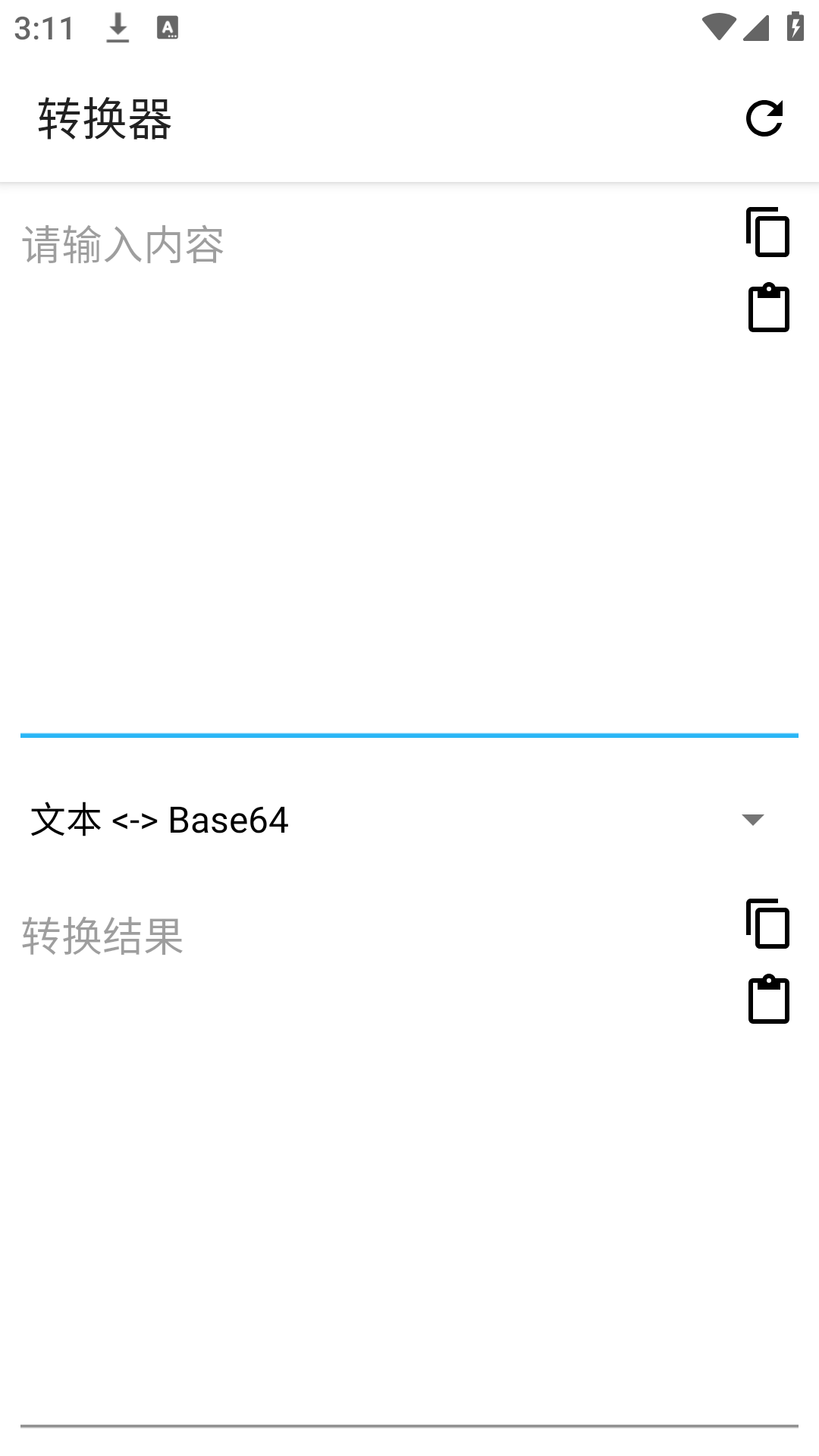
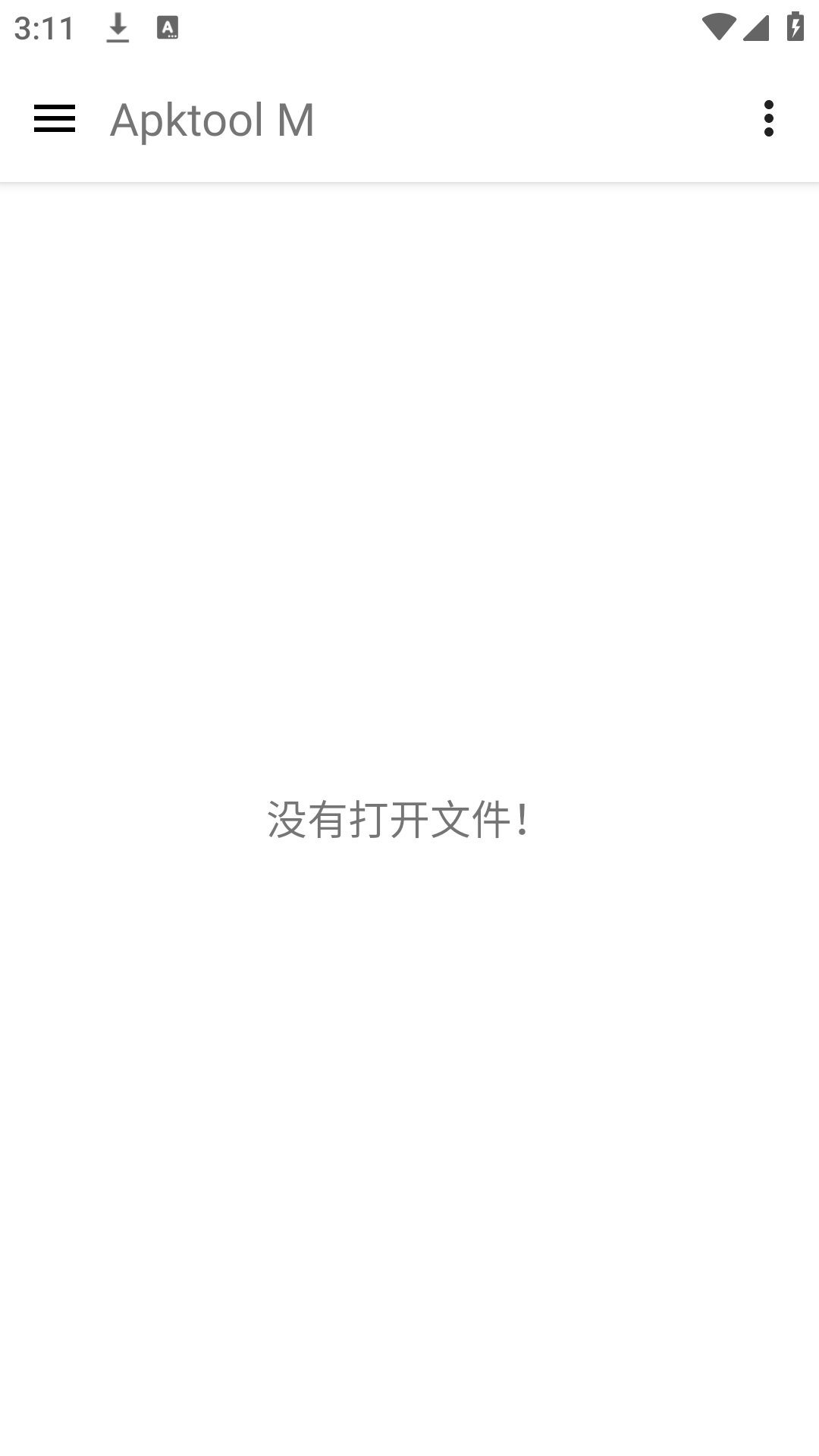
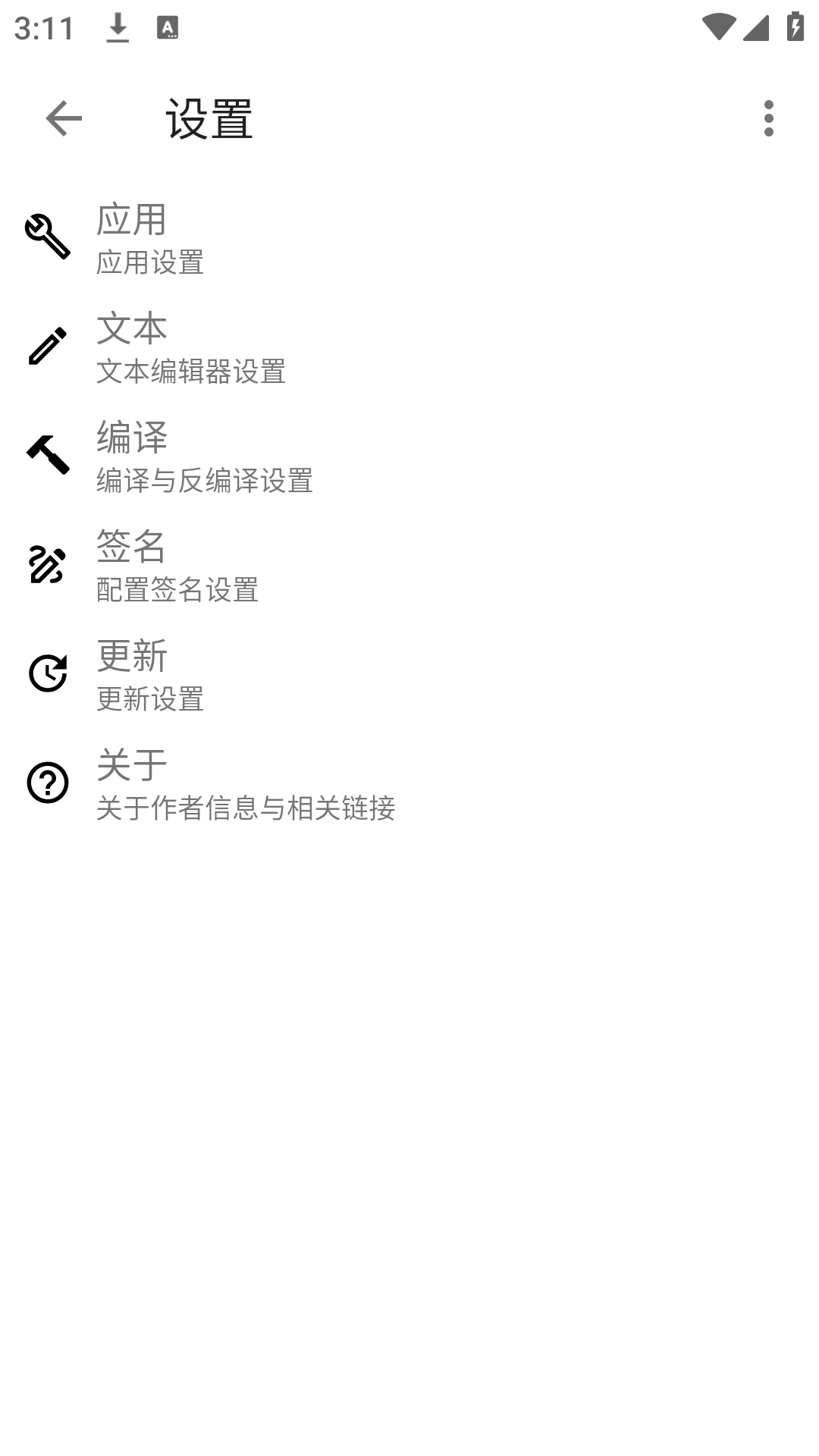
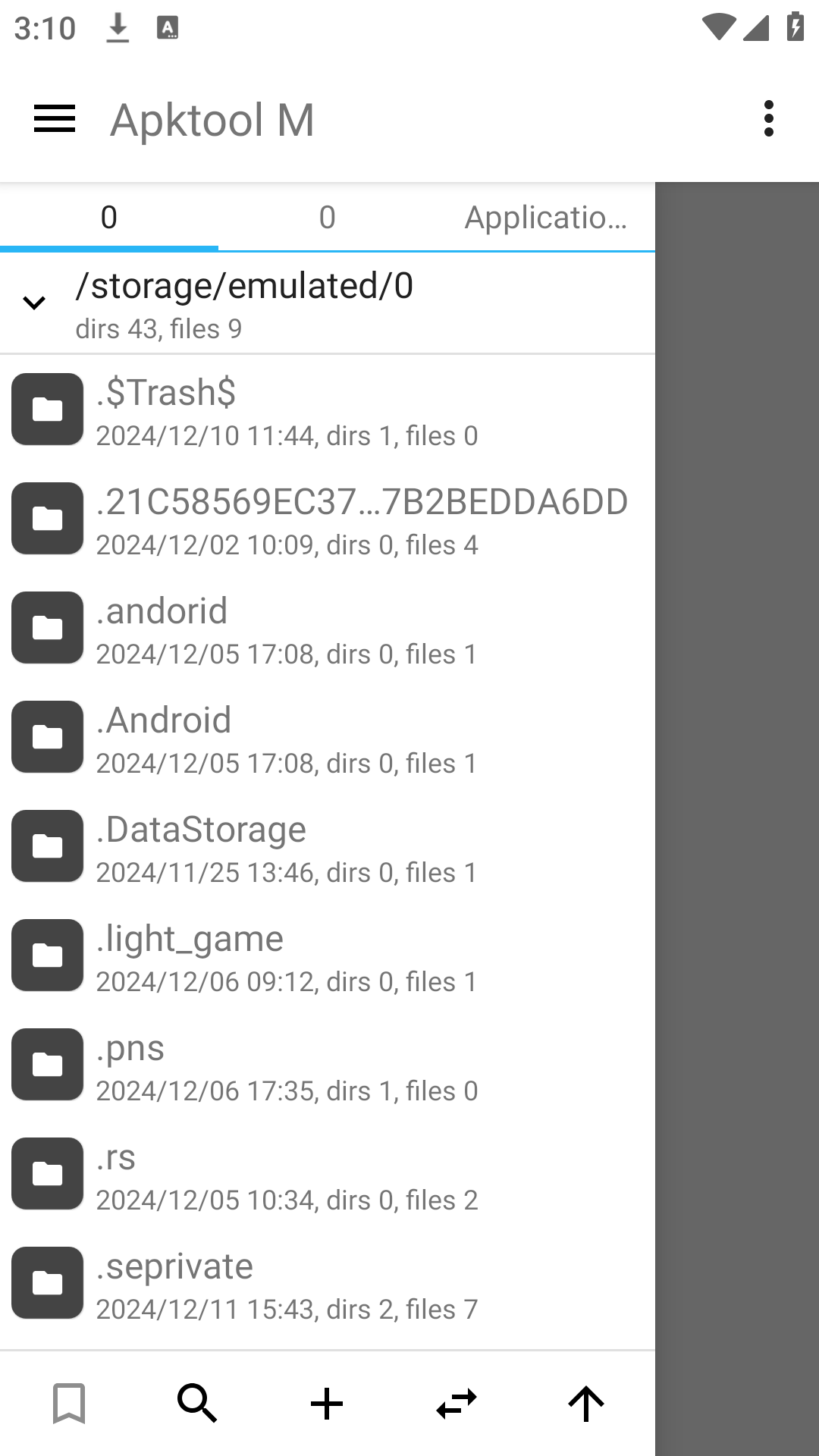
ApktoolM这是一款手机上的反编译工具,只需要通过软件打开手机中的软件,一个APK文件包就可以被你随意的编辑,无论是图片、软件名称以及APK文件中的内容都可以随你编辑,当然编辑后可能会导致软件的运行错误,使用前务必做好备份。
1、运行软件后,点击右上角的【三个点】图标;

2、接着点击设置(Settings)进入;
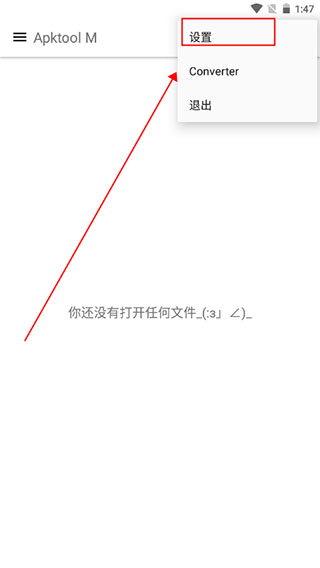
3、进入后选择应用(Application);
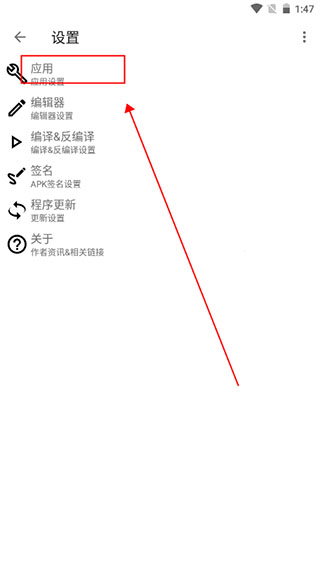
4、之后点击语言(Language);
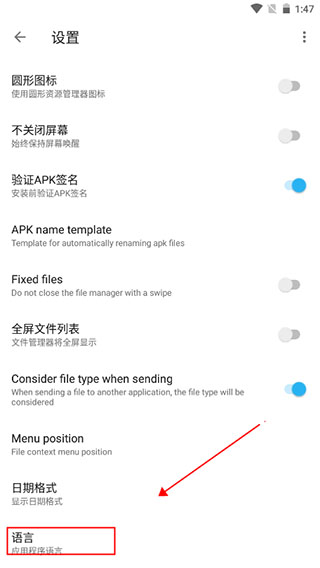
5、最后进入列表,选中文。
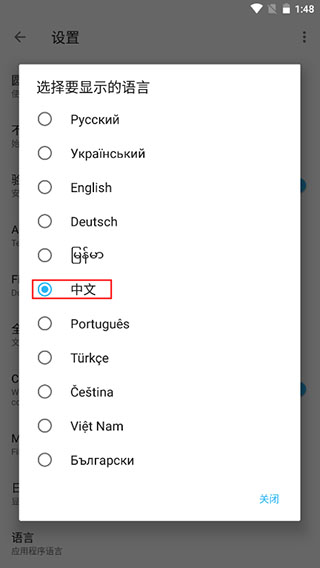
什么是快速编辑?
这是在不需要反编译和重建的情况下编辑一些核心应用程序数据。
快速编辑是做什么用的?
查看有关应用程序(APK)、其权限和首选安装位置的信息(不要与实际安装位置混淆);
更改应用程序名称;
更改应用包名称(克隆应用);
替换应用程序中的矢量(自动生成)、自适应和常规光栅图标;
设置首选应用程序安装位置;
更改最低或目标 SDK 版本;
使应用程序适配 Android TV;
从清单中移除:android:isSplitRequired、android:debuggable、 android:testOnly。
为什么我需要“权限”项?
查看应用程序的权限,以及启用或禁用这些权限。
我可以将图像转换为矢量吗?
可以。
支持 PNG、Jpeg、Webp 和 Svg 格式
转换使用的类型为 {old file name}_vector.xml
转换时,您可以提高或降低图像质量。
是否可以将 svg 图像转换为 VectorDrawable?
可以。
在 SVG/VectorDrawable 多边形预览版(未编译)中可用
注意: SVG 必须具有简单且足够的结构,否则解析器可能无法正确处理它,您就得手动对其进行规范化才能使其正常工作。
是否可以将位图图像转换为 VectorDrawable?
可以。
这不是灵丹妙药。它可能在跟踪时有很大的误差 - 这取决于源图像几何结构的复杂性。
如何替换应用程序图标?
准备必要的图标,最好是 png 格式和尺寸不超过 192x192px。
选择所需的应用程序 → 快速编辑。
在左上角,您可以看到已安装应用程序的图标及其名称。
点击图标本身并选择先前准备的图标。
如有必要,请选中必要的设置框:“替换自适应图标”、“高质量图标(较大尺寸)”
如果之前没有安装过,请选择签名文件。
点击“保存”。
完成的文件将与所选的应用程序在同一个文件夹中,并紧挨着,且末尾带有 mod 标签字样。
如何提取应用程序图标?
选择所需的应用程序 → 快速编辑。
长按图标。
提取的图标将与所选的应用程序在同一个文件夹中,并紧挨着。
如何更改最低或目标 SDK 版本?
选择所需的应用程序 → 快速编辑。
对“最低SDK版本”或“目标SDK版本”设置进行必要的更改。
点击“保存”。
完成的文件将与所选的应用程序在同一个文件夹中,并紧挨着,且末尾带有 mod 标签字样。
如何更改应用名称?
选择所需的应用程序 → 快速编辑。
接下来,将所需应用程序的名称更改为所需的名称。
如果之前没有安装过,请选择签名文件。
点击“保存”。
完成的文件将被放置在选定的应用程序旁边,并在末尾标记 mod 字样。
为什么我无法更改“应用名称”?(该项目处于非活动状态。)
可能是因为应用程序的最低 SDK 版本高于您的系统版本。在这些条件下,编辑受到限制。
首先,您需要降级 SDK 的最低版本,然后编辑其他所有内容。
如何更改应用包名称?
选择所需的应用程序 → “快速编辑”。
接下来,更改程序包名称。
如果之前没有安装过,请选择签名文件。
点击“保存”。
完成的文件将被放置在选定的应用程序旁边,并在末尾标记 mod 字样。
如何在此应用程序中进行 apk 克隆?
选择所需的应用程序 → “快速编辑”。
然后更改包名称,例如在名称的最后添加或删除一个字母。
如果之前没有安装过,请选择签名文件。
点击“保存”。
完成的文件将被放置在选定的应用程序旁边,并在末尾标记 mod 字样。
如何在快速编辑过程中克隆应用程序?
该程序在快速编辑过程中更改以下参数:AndroidManifest.xml 和 resources.arsc。
如何使应用程序适配 Android TV?
选择所需的应用程序 → “快速编辑”。
接下来,选中“适配 Android TV”。
如果之前没有安装过,请选择签名文件。
点击“保存”。
完成的文件将被放置在选定的应用程序旁边,并在末尾标记 mod 字样。应用程序图标被用作于横幅。
如果快速编辑后应用程序无法安装,我该怎么办?
检查是否没有对安装包进行签名?
在快速编辑中,选择一个签名。默认情况下,如果您以前没有使用过签名,请选择“不签名”。
什么是反编译,它的用途是什么?
反编译 arsc + dex —— 将二进制代码转换为人类可读的格式。在编辑应用程序资源(resources.arsc)和 Smali 汇编程序(代码)时是必需的。也适用于需要这种反编译的函数 —— 用于访问信息、应用补丁、翻译...
要使重新编译正常工作,需要 aapt 的二进制文件。首次启动应用时,系统会提示您安装。如果没有,请到“设置 » 编译 » 更换工具”中下载 ... "
如何反编译应用程序?
选择所需的应用。
点击它。
将打开一个弹出菜单。
选择“反编译”。
我们标记需要反编译的项目:
“反编译资源”
“反编译 classes.dex”或“反编译所有 *.dex 文件"
(“所有 *.dex”项负责子文件夹中的 dex:例如 assets、mthook 等)
此外,如有必要,还可以选择反编译的位置进行“反编译额外资源”。
反编译成功后,如果之前在“设置”中启用了音频和对话框通知,则会出现该通知。
如何编译回应用程序?
在项目中,单击资源管理器窗口上方的“编译此项目”标签。
在编译窗口中,选择资源构建工具 aapt 或 aapt2。
如有必要,还可以指定自动签名。
日志是实时显示的。您可以在构建过程中跟踪阶段、注释和错误。
完成后,日志将停止(这将是可见的)。
编译成功后,如果之前在“设置”中启用了音频和对话框通知,则会出现该通知。
在底部,系统还会提示您立即安装构建的应用程序。
应用程序构建后保存在哪里?
到包含已反编译应用程序的文件夹。在项目根目录中(apktool.json 旁边)
是否可以同时反编译多个文件?
可以,但最好连续反编译几个,因为如果同时反编译,可能会内存不足。
怎么做?
选择多个文件并长按以打开菜单。
注意! 这适用于相同类型的文件。如果选择了 apk 以外的内容,则菜单将不包含任何项目。
如何更改保存 apk 的文件夹?
设置 → “编译” → “导出目录”
转到所需的文件夹,点击“路径”行 - 设为导出目录。
您也可以直接在文件管理器中设置输出文件夹。
什么是“已安装应用程序的输出目录”项目?
这是从“应用程序”菜单中导出/提取 APK 以进行进一步工作的目录。
如何替换“.apk”文件中的资源?
首先您需要反编译,然后复制/粘贴文件并构建。
如果尽管一切都没有错误,或者我根本没有更改 apk 中的任何内容,只是重新编译,但应用程序没有构建,我该怎么办?
切换 aapt 版本。
查看“警告”事件级别的日志。
一般来说,请查看日志 - 在那里应该有指出原因。
与 Apktool 项目的兼容性如何?
Apktool M 允许您构建通过常规 Apktool 解析的项目。
在构建之前,Apktool M 将 .yml 转换为 .json。
您可以使用日志跟踪有关进程的信息。
Apktool M 可以与系统应用程序一起使用吗?
是的,有可能。
怎么做?
在使用此类 apk 之前,您需要使用此 apk 上下文菜单中的项目导入 apk 框架。导入是在所有此类 apk 上执行的。
基本路径:/system/framework/..
它们也可以位于 /system/vendor/framework 等相邻目录中。如果这些目录存在(很少见)。
框架示例:
然后反编译并编译为常规 apk。若要保存原始 META-INF 和清单 – 请在反编译设置中启用“匹配原始文件”。
“编译与反编译”部分中的要点说明
导出目录
从“应用程序”选项卡导出/提取已安装应用程序的路径。
使用 aapt2
在构建之前,将该工具的第二个版本添加到 aapt 版本选择项中。
调试信息
在构建时,调试数据存储在 Smali 文件中,如 .line、.param 等。
注意:
仅在可调试模式下调试应用程序时才需要此数据。也适用于 Logcat 中对 Smali 崩溃进行狭隘的调试(这种情况很少发生,它可以作为导致崩溃的线路的锚点提供帮助)。它们不会影响代码执行。这些数据在编辑 Smali 汇编器作为参考点等(对于建模者)时也会有所帮助。
调试模式
将清单中 <application /> 标签里的 android:debuggable 属性值设为 true。 通知系统它是一个调试应用程序。允许您扩展访问此应用程序的日志记录。只有在特殊工具(例如 Android Studio,以及 ADB 级别的调试等)的帮助下,才能与该函数的功能进行交互。此选项不适用于 Logcat - 如果更改此参数,系统日志中的调试条目数不会改变。
若要将此类应用程序指定为当前要调试的应用程序,请在“系统设置”的开发者选项中“调试应用”里选择它(路径可能会有所不同)。
详细
在构建过程中,它会在编译每个文件之后将其最终状态输出到日志中。如果不需要,请不要启用它。
匹配原始文件
允许您通过鉴于原始资源哈希来保存原始 META-INF 和清单哈希。
此模式仅允许您编辑 Smali – 如果您尝试在 res/... 中构建编辑后的文件,它将在最终的 apk 中被删除,因为它与原始哈希(已修改)不匹配。
这个问题需要作出清楚的说明。
分析所有 Smali
加快 Smali 中的文件分析速度。
添加“APKTOOL_DUMMY”
默认情况下,resources.arsc 中的资源 ID 是按等差数列设置的。在某些情况下,它可能已损坏 - 值类型中的某些位置可能不会被填充(未占用)。
这些位置是从 APKTOOL_DUMMY 桩代码设置的,以恢复数列的完整性。这些行不被任何人使用,也不影响任何东西。
小提示:
如果从 res/values/public.xml 中删除了一个资源对象,那么在构建期间,它将尝试找到一个可用空位,并在其中设置其 ID。如果没有可用位置,它将被添加到其类别中项目列表的末尾。不建议使用 Smali 中指定的对象 ID 执行此操作 - 这将会导致崩溃,因为 ID 指定的资源已移动(不再存在)。
完全删除 public.xml 将迫使 Apktool 从头开始创建一个数列 – 因为起始和结束 ID 之间没有可用空位,然后 APKTOOL_DUMMY 将不会安装到任何地方。
对 APKTOOL_DUMMY 的需求完全由用户决定。如果反编译项目在 ID 之间具有特定的结构(特别是由于自定义属性和(或)代码混淆),则也可能需要这样做。
格式化 HTML
所有 .html 和 .htm(?) 文件的内容将根据 XML 语法进行格式化。这可能会破坏 HTML 页面的输出显示。只有在必要时才安装。
删除“build”文件夹
在构建期间,DEX 和 ARSC 文件会缓存在“build”文件夹中。如果在上一次构建之后未修改资源并重新构建 apk,那么 .arsc 将不会再次创建,而是从缓存的实例中提取,因为它的哈希值是相同的(未修改)。这也适用于 Smali(DEX 文件)。通过跳过重新编译来加快 apk 的构建速度。
删除文件夹只会释放空间。之后,在下一次构建期间,.dex 和 .arsc 将“从头开始”重新创建,文件夹将被重新创建。激活此选项可使您在成功构建后自动删除文件夹。如果需要,请激活它。
全部到输出目录
所有成功编译的 apk 将自动迁移到上述输出目录。
管理框架
允许您管理从外部导入的框架。点击重置按钮可清除列表和本地文件本身,并从 Apktool M 恢复 res-framework.apk(ID 1)。
支持多少种语言的翻译?
超过 100 种语言。
在 Yandex 翻译中有哪些选项可用?
自动翻译资源(strings、arrays、plurals)和 smali 中选定的字符串;
手动翻译资源(strings、arrays、plurals)和 smali;
更正译文;
在线翻译有多种翻译服务可供选择;
离线翻译;
字典支持;
根据现有的翻译创建自己的字典;
支持 MT 管理器字典;
组合语言。
此应用程序中有多少在线翻译服务?
三个:Yandex、Google、Bing。
我找不到此应用程序的翻译功能。如何启用 Yandex 翻译并将应用程序(strings.xml)翻译成汉语?
此功能仅在应用程序反编译时可用。
反编译所需 apk 的资源。
转到包含反编译文件的文件夹。
打开文件管理器菜单(单击地址栏打开),并选择“翻译模式”。
如何自动翻译应用程序?
反编译所需 apk 的资源。
转到包含反编译文件的文件夹。
打开文件管理器菜单(单击地址栏打开),并选择“翻译模式”,然后单击右上角的三个点,并选择“自动翻译”。
在打开的菜单中,选择所需的翻译服务,例如 Yandex。
在“源语言”项中,您可以保留选择“自动检测” 目标语言 - 选择所需语言。默认情况下,建议使用系统上安装的语言。
在底部,选中“如果存在则合并”或“仅保存翻译后的字符串”这些必要的选项
选择必要的行并选择它们。
点击“翻译”以翻译 res/values/strings 中的字符串。
完成后,再次单击右上角的三个点,然后选择“保存”
整合项目(应用程序)。
如何在 smali 中自动翻译应用程序?
反编译所需的 apk。
转到包含反编译文件的文件夹。
打开文件管理器菜单(单击地址栏打开),并选择“翻译 Smali”,然后单击右上角的三个点,并选择“自动翻译”。
在打开的菜单中,选择所需的翻译服务,例如 Yandex。
在“源语言”项中,您可以保留选择“自动检测” 目标语言 - 选择所需语言。默认情况下,建议使用系统上安装的语言。
选择必要的行并选择它们。
在底部,选中“如果存在则合并”或“仅保存翻译后的字符串”这些必要的选项
点击“翻译”
完成后,再次单击右上角的三个点,然后选择“保存”
整合项目(应用程序)。
在“自动翻译”中,有一个“纠正翻译”的功能。它是做什么用的?
跳过不需要翻译的行:true、false、%1$d/%2$d,现在还包括矢量图形、引用等,并在自动翻译后更正一些行。
如何手动翻译应用程序?
反编译所需的 apk。
转到包含反编译文件的文件夹。
打开文件管理器菜单(单击地址栏打开),并选择“翻译 Smali”,然后手动编辑必要的行。
在右上角,单击三个点,然后选择“保存”
整合项目(应用程序)。
如果翻译后的应用程序默认字符串不包含必要的字符串,而其他字符串包含,我该如何组合语言?
在对应用程序进行必要的翻译后,转到翻译菜单,选择“添加,选择来源”,然后添加来自其他语言环境的缺失行。当然,如有必要,我们会翻译它们。
Apktool M 支持什么字典格式?
*.amd 和 *.mtd
如何从翻译文件创建自己的字典?
打开 Yandex 翻译,从菜单中选择“创建字典”,在项目文件夹中选择源资源(未翻译的字符串)和目标资源(您的翻译文件),然后保存。
如何使用保存的字典?
下次进行翻译时,它将出现在翻译服务选项中。
我在哪里可以得到现成的字典进行离线翻译?
在 MT 管理器话题 中
将其复制到“输出目录/dictionary”(默认情况下,它在内部存储的“Apktool_M/dictionary”中),或者只需单击程序中的字典文件导入并添加即可。
之后,该字典将出现在 Yandex 翻译的自动翻译服务中。
翻译后,项目未整合。返回错误。
删除通常在编译错误日志中指出的无效内容。
如果不是在 aapt2 中构建的,且没有关于无效翻译字符串的错误,请使用 aapt1 进行构建。
该应用程序可能受到签名保护。
什么是合并分包?
这是将 Android App Bundle(分包)合并为一个安装文件,以及安装和提取此类文件。
如何从分包中构建 apk?此选项位于何处?
在上下文菜单中的“合并分包”。只需在 apks/xapk 上短按即可调用。
在上下文菜单中的“合并分包”。通过点击一组预选/选定的 apk 来调用。
接下来,如果没有先构建应用程序,请选择必要的编译工具:aapt2 或 aapt。
我可以从已安装的分包中构建 apk 吗?
可以。
在应用程序列表中选择已安装的应用程序,然后长按调出“合并分包”项。
收集的文件位于何处?
APK 位于默认的工作文件夹“内部存储/Apktool_M”中。
在构建结束时,会有一个“安装”按钮,但如果长按它,则会打开包含该文件的文件夹。
有关如何使用 Apktool M 将 Apks 转换为 Apk 的分步说明。
选择所需的文件(Apks)并单击它。
然后从出现的菜单中选择“合并分包”。
然后再次点击“合并分包”按钮(首先确保所有文件,即所有复选框都已启用)。
之后,选择所需的工具(aapt2 或 aapt,如果应用程序未编译),然后单击“选择”按钮。
等待整个过程完成。
现在您的 Apks 已经变成了一个 Apk,可以像使用普通的 Apk 文件一样使用它。
如何创建我的签名?
进入“设置”→“签名”,选择“创建密钥”。
在签名设置中,您可以设置 RSA/SF 文件的名称,以及 V1 签名的创建者姓名
在打开的菜单中,填写以下行:
签名算法:
证书 Hash 算法的长度差异(在对 apk 进行签名后)。SHA256withRSA 是最佳选择。我们默认保留它。MD5 被认为是不安全的。详细的差异可以在互联网上找到。
密钥类型:
指定存储类型。默认指定为 JKS(也可称为 .keystore)。详细的差异可以在互联网上找到。
密钥路径:
密钥的输出存储位置。文件名是自动输入的,如有需要,您可以在末尾进行更改。
别名:
密钥的别名。在导入/操作期间指定。
存储和密钥密码:
在导入/使用密钥之前,用密码保护存储和密钥本身。为了方便起见,您可以使它们完全相同。
密钥大小:
指定要读取的密钥签名的位数(长度)。默认值为2048。增加大小会增加其加密强度,但分析起来更困难(速度较慢)。使用信息几何级数设置(2、4、8、16、32、64、128、256、512、1024、2048、4096,依此类推)
有效期:
从创建日期算起,密钥的真实性到期的时间。以年为单位。
需要以下信息来通知您有关签名所有者的信息。根据需要指定:
姓名、职位、组织、城市、地区/省、国家。
点击“保存”按钮完成创建,并将密钥库放置于先前指定的路径中。
点击“创建并使用”按钮还将导入最终文件以代替用户签名。
是否可以将 jks/keystore 密钥库转换为 pk8私钥+X509证书?
是的,有可能。
Apktool 有成熟的文件管理器吗?
有的。
如何访问文件管理器菜单?
通过单击地址栏打开菜单。
它有什么特点?
删除文件;
复制;
重命名,包括批量重命名;
创建文件列表;
压缩;
文件和文件夹属性;
全面搜索;
书签;
上次打开的文件历史记录;
APK/APKS 文件属性对话框是一个单独的主题;
预览矢量 XML/SVG 文件,以及将图像转换为矢量;
预览 TTF/OTF 字体;
长按选定的 APK 或图片进行批量操作;
在项目文件夹中,在资源文件的属性中,有来自 public.xml 的 ID(如果有的话)。
查看文件时如何打开上下文菜单?
长按文件本身。
上下文菜单中有哪些项目可用?
分享文件
打开方式
删除
重命名
压缩
解压到当前目录
解压到“文件名”
查看内容
属性
复制
移动
MPatcher
选择
全选
复制名称
复制路径
添加到书签
如何选择文件/文件夹?
长按文件/文件夹本身或图标。
通过长按图标选择文件/文件夹后,您可以长按另一个文件的图标,实现从头到尾(区间)的选择文件。
您还可以通过长按“返回上层”图标(..)快速选择所有内容
如何重命名文件?
通过长按文件,将出现重命名对话框。
在同一对话框中,长按“自动”后,可以在自动模式下使用模板重命名。
如何直接从应用程序使用外部编辑器编辑文件?
长按文件 → 在弹出的上下文菜单中,选择“打开方式”...
如何创建文件归档?
从上下文菜单中选择“压缩”。压缩文件时,可以将它们添加到现有压缩包中。
是否可以删除或替换存档(包括 APK)中的文件/文件夹,而无需拆解/汇编它们?
可以。
长按压缩包或 .apk 并从弹出菜单中选择“查看内容”。
长按以选择需要删除或提取的内容。
经过必要的操作之后,文件将自动重新组合并签名。
原始文件添加 .bak 扩展名并备份在旁边。
如何用已编辑的文件或文件夹替换反编译 APK 中的文件或文件夹?
长按所需的文件,并在上下文菜单中选择“提取到当前目录”...
例如,如果要替换 drawable 文件夹中的图像,则必须将带有替换项的 res 文件夹添加到 apk,其中包含 drawable 文件夹,而 drawable 文件夹中又包含图像。
换句话说,保持目录结构很重要!
经过必要的操作之后,我们将以 apk 扩展名存档文件。
并对其进行签名。
Apktool M 是否拥有成熟的搜索引擎?
有的。
既有文件搜索、文件名、文件中的文本搜索,也有已安装的应用程序搜索。
长按地址可触发手动地址输入。
此应用程序是否具有正则表达式搜索功能?
有的。
如何开始使用搜索?
通过单击地址打开文件管理器菜单。
未找到文件夹搜索。仅在文件中。
您不需要锁定文件夹本身,而是转到要搜索的文件夹中,然后单击“文件夹/文件的箭头或路径”,将出现一个搜索菜单。
是否保存了所有搜索结果,以及如何找到它们?
是的。搜索历史记录已保存。
项目将显示在资源管理器菜单中(单击顶部的地址),或者长按底部面板中的搜索图标(如果已启用)。
您也可以在搜索结果中进行搜索。
如果您没有搜索任何内容,则此项目不会出现。
Apktool 有克隆功能吗?
有的。
这需要对应用程序进行完全反编译。
我还可以如何克隆应用程序?
使用 MPatcher 程序中的补丁。
如何从应用程序中删除除 zh、eng 之外的不必要语言?
在上下文菜单中,选择“优化(aapt2)”项。
在此项目的设置中,选中“设置配置”框,并指定需要保留的语言,在本例中为“zh, zh-rCN”。
如何删除除简体中文、繁体中文和英语以外的所有语言?
类似于删除除中文和英语之外的所有语言。
在“设置配置”项中,指定需要保留的语言,例如“zh, zh-rCN, zh-rTW”。
如何查看已安装的应用程序列表?
在右上角 - “应用”选项卡。
如何在应用程序中编辑整个清单?
反编译资源时,将编辑整个清单。
是否有内置的值转换器?
有的。
如何到达那里?
主屏幕 → 右上角的三点 → 转换器。
支持哪些值?
文本 ↔ SHA-384
文本 ↔ SHA-224
文本 ↔ SHA-256
文本 ↔ SHA-512
文本 ↔ SHA-1
文本 ↔ MD5
文本 ↔ 网址编码
文本 ↔ 统一编码
文本 ↔ Base64
文本 ↔ 数组(US-ASCII)
文本 ↔ 数组(UTF-16LE)
文本 ↔ 数组(UTF-16BE)
文本 ↔ 数组(UTF-8)
文本 ↔ 数组(CP1251)
文本 ↔ 数组(ISO-8859-1)
十进制 ↔ 八进制
十进制 ↔ 二进制
颜色 ↔ Smali
十进制 ↔ 十六进制(0x0)
十进制 ↔ 十六进制(0x00000000)
十进制 ↔ 十六进制
浮点数 ↔ 二进制
浮点数 ↔ 八进制
浮点数 ↔ 十六进制
浮点数 ↔ 十六进制(0x0)
浮点数 ↔ 十六进制(0x00000000)
请注意!
所有向后兼容的加密都可以转换回来。这是在底部输入窗口中完成的。
如何更新 Apktool M?
主屏幕 → 右上角的三点 → “设置” → “更新”,启用“检查更新”。
在下面,您可以选择“更新检查频率”项。
如何下载更新?
从 Apktool M 本身,或通过浏览器下载。
更新文件保存在哪里?
在内部存储的“Download”文件夹中。
我可以禁用更新检查吗?
可以。
主屏幕 → 右上角的三点 → “设置” → “关于” → “禁用更新检查”
如何从备份中还原?我的还原项目处于非活动状态...
若要恢复,必须先保存您的帐户。
备份文件必须位于“/内部存储/Apktool_M.backup”路径中,如果不存在,则表示该项目处于非活动状态。
版本:v2.4.0-241208 语言:中文 名称:Apktool M 版本:2.4.0-241208 包名:ru.maximoff.apktool MD5值:21412b7f191879a673390731d0fb7b92 厂商: 官网:https://maximoff.su/apktool
猜你喜欢
同类排行

mt管理器2025最新版v2.16.7系统软件 / 19.6M / 中文MT管理器是一款功能强大的软件。它既是出色的文件管理工具,能对手机里的各种文件进行高效管理,支持
下载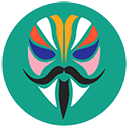
magisk下载最新版本v28.1系统软件 / 11.2M / 中文magisk是一款强大的手机软件。主要用于安卓设备的系统定制和权限管理。它可以实现对手机系统的深
下载
flightradar24中文破解版v10.2.0系统软件 / 65.4M / 中文flightradar24是一款航班追踪工具软件,平台为各位实时收录了全球各大航班的实时航线信息
下载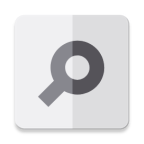
ruru环境检测工具安卓版v1.1.1系统软件 / 2.6M / 中文RuRu环境检测工具是一款专注于环境监测的实用软件。它旨在为用户提供准确、及时的环境数据,帮助人
下载
闪电下载app官方下载v3.0.0.1系统软件 / 33.8M / 中文闪电下载(com.flash.download)是一款优质的资源下载软件,可以帮助用户使用手机分
下载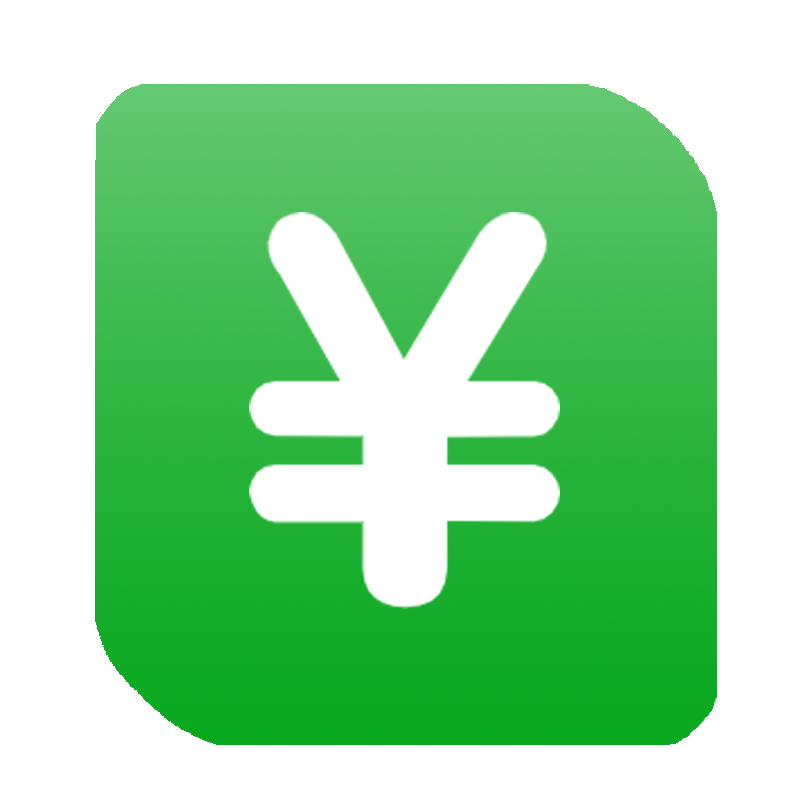
看播助手2025最新版下载v2.9.1.116896系统软件 / 12.4M / 中文看播助手app这是一款直播助手软件,可以应用主流平台,包括抖音、快手、视频号等众多平台,使用这款
下载
geekbench6天梯图软件下载v6.3.0系统软件 / 442.8M / 中文Geekbench6是一款系统的性能测试应用。它主要用于评估设备的处理器和内存性能,为用户提供一
下载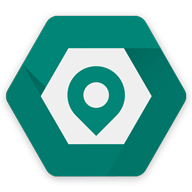
fake location2024最新版v1.3.5系统软件 / 15.4M / 中文fakelocation具有广泛的适用性。它可以在多种情况下为用户提供便利。比如在玩一些基于位置
下载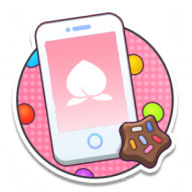
momotalk官方免费下载最新版本v0.5.21系统软件 / 31.3M / 中文MomoTalk桃信对话生成器是由B站知名UP主星時Honoki开发的一款专为二次元爱好者设计的
下载
李跳跳真实好友5.0官方正版2024下载系统软件 / 4.5M / 中文李跳跳真实好友5.0安卓版是一款帮助检测手机微信好友的软件,帮助用户清理手中那些已经把你删除的假
下载